Πώς να μετατρέψετε το βίντεο σε MP4 με μετατροπέα Mac MP4
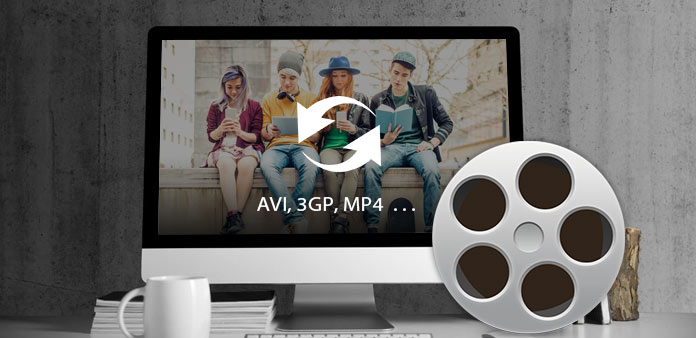
Τι χρειάζεσαι?
Λογισμικό: Tipard Video Converter για Mac
Υποστήριξη OS: Mac OS X 10.5 ή παραπάνω (υποστηρίζει ιδιαίτερα το macOS Monterey)
Απαιτήσεις υλικού: 512MB RAM, ανάλυση Super VGA (800 × 600), κάρτα γραφικών 16-bit ή υψηλότερη
Βήμα 1: Εγκαταστήστε και καταχωρίστε το Tipard Video Converter για Mac
Λήψη Tipard Video Converter για Mac κάντε διπλό κλικ στο ληφθέν αρχείο εγκατάστασης για να ξεκινήσετε την εγκατάσταση. στη συνέχεια, ακολουθήστε τις οδηγίες για να ολοκληρώσετε την εγκατάσταση.
Μετά την εγκατάσταση, ξεκινήστε το Video Converter για Mac και στη συνέχεια πληκτρολογήστε το σωστό όνομα χρήστη και κλειδί εγγραφής στο παράθυρο καταχώρησης pop-up και, στη συνέχεια, κάντε κλικ στο κουμπί "Εγγραφή" για να ολοκληρώσετε την εγγραφή.

Βήμα 2: Φόρτωση αρχείου AVI / 3GP / MP4
Μετά την εγγραφή, θα δείτε το παρακάτω στιγμιότυπο οθόνης.

Τοποθετήστε οποιοδήποτε αρχείο βίντεο θέλετε να μετατρέψετε κάνοντας κλικ στην επιλογή "Προσθήκη βίντεο" στο μενού "Αρχείο". Ή μπορείτε να κάνετε κλικ στο πλήκτρο εικόνας "Plus" στην κύρια διεπαφή.

Βήμα 3: Επιλέξτε μορφή εξόδου MP4
Με βάση τις μορφές που υποστηρίζονται από τις φορητές συσκευές σας, μπορείτε να επιλέξετε τη μορφή εξόδου για την ταινία από τη στήλη "Προφίλ" και να ορίσετε τον φάκελο προορισμού. Επιτρέπεται επίσης να επιλέξετε το προτιμώμενο κομμάτι ήχου και υπότιτλους για το βίντεό σας.

Λεπτομερείς ρυθμίσεις βίντεο και ήχου παρέχονται από αυτό το μετατροπέα βίντεο για Mac που μπορείτε να ρυθμίσετε, όπως ο κωδικοποιητής βίντεο, ο ρυθμός καρέ, η ανάλυση, ο ρυθμός μετάδοσης ήχου και ο κωδικοποιητής ήχου, τα κανάλια, το ρυθμό ροής, το ποσοστό δειγματοληψίας κ.λπ. παραμέτρων και επιλέξτε το προτιμώμενο Aspect Ratio. Το καλά προσαρμοσμένο προφίλ μπορεί να αποθηκευτεί ως "User-Defined" για τη μετέπειτα χρήση.

Βήμα 4: Έναρξη μετατροπής
Κάντε κλικ στο κουμπί "Μετατροπή" για να αρχίσετε να μετατρέπετε το βίντεο AVI / 3GP / MP4 σε οποιαδήποτε μορφή που σας αρέσει στο Mac.








